Сотовая связь Apple Watch не работает? 10 способов исправить это
Apple Watch с поддержкой сотовой связи могут функционировать независимо и выполнять несколько функций вашего iPhone. Ответы или отправка текстовых сообщений, прослушивание музыки или даже совершение и прием телефонных звонков — вот некоторые примеры того, что он может делать. Однако для того, чтобы все это функционировало, вам необходимо подключиться к сотовой сети.
Но если ваша сотовая связь постоянно отключается или не работает, вот 10 способов решить эту проблему.
- Проверьте соответствие сотовой связи ваших Apple Watch.
- Убедитесь, что сотовая связь включена на Apple Watch.
- Выключить/включить режим полета на Apple Watch
- Перезагрузите Apple Watch
- Обновите watchOS
- Проверить наличие обновлений настроек оператора
- Удалить и повторно добавить тарифный план сотовой связи
- Проверьте конкретные приложения
- Сбросить настройки сети на iPhone
- Связаться со службой поддержки Apple
1. Проверьте соответствие сотовой связи ваших Apple Watch.
Во-первых, сотовая связь во всех странах мира. Это связано с тем, что Apple оптимизировала Apple Watch для работы в диапазонах LTE и UMTS по всему миру. Также продаются две отдельные сотовые модели одних и тех же часов, в зависимости от региона покупки. Так что, прежде всего, проверьте свой Apple Watch совместимы с сервисом.
Программы для Windows, мобильные приложения, игры - ВСЁ БЕСПЛАТНО, в нашем закрытом телеграмм канале - Подписывайтесь:)
Затем проверьте, активировали ли вы сотовую связь для Apple Watch. Если вы этого не сделали, следуйте этому пошаговому руководству, чтобы узнать, как настроить и использовать сотовую связь на Apple Watch. Обязательно настройте службу сотовой связи на Apple Watch, если у вас есть хорошая сотовая сеть на вашем iPhone.
2. Убедитесь, что сотовая связь активирована на Apple Watch.
Иногда мы склонны игнорировать самые простые решения. Это может иметь место в том случае, когда вы не включили сотовую связь на своих Apple Watch, поэтому вы не можете подключиться к сети. Вот как подключить Apple Watch к сотовой сети.
- Отключите Wi-Fi и Bluetooth, чтобы отключить Apple Watch от iPhone.
- Проведите пальцем вверх по Apple Watch, чтобы открыть Центр управления.
- Проверьте, включена ли сотовая связь.
- Нажмите на значок сотовой связи.
- Включите опцию «Сотовая связь» на следующей странице.
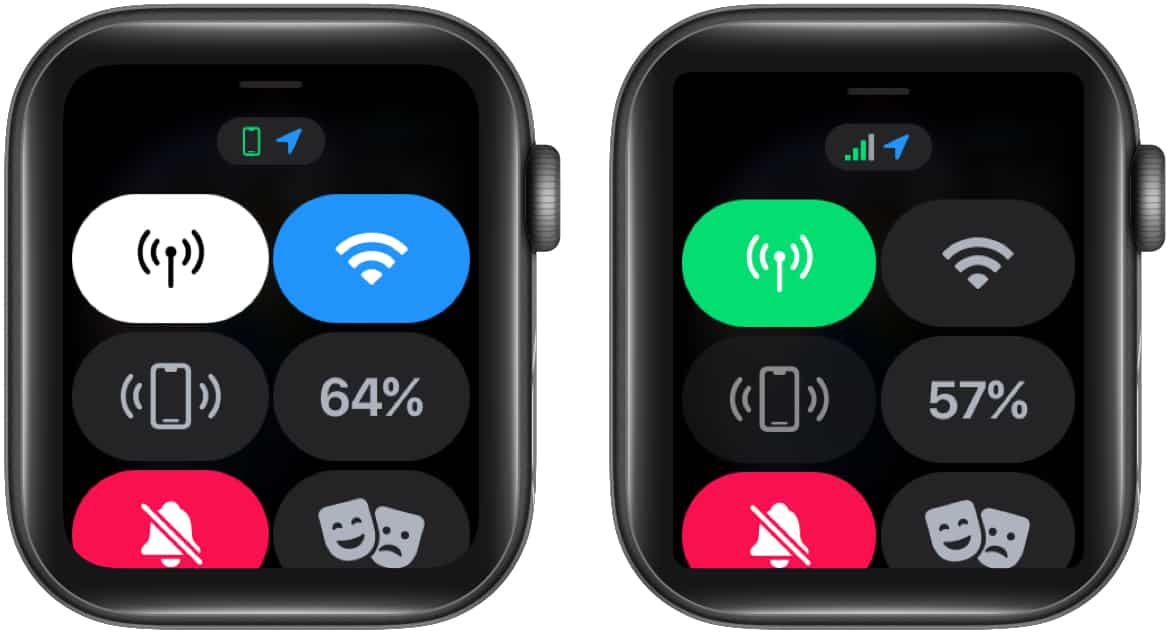
Примечание:
Кнопка сотовой связи становится зеленой, когда Apple Watch подключены к сотовой сети. Как вы уже догадались, зеленые точки обозначают мощность сигнала.
Помните, что кнопка сотовой связи становится белой, когда Apple Watch подключены к сопряженному iPhone через Wi-Fi или Bluetooth.
3. Выключите и включите режим полета на Apple Watch.
При возникновении проблем с сетью на наших iPhone мы включаем режим полета и отключаем его через пару минут. Это способ перезагрузить/перезапустить сеть без перезапуска устройства, что помогает сэкономить время. И это то, что я рекомендую вам сделать, и вот как это сделать.
- Проведите пальцем вверх по Apple Watch, чтобы открыть Центр управления.
- Перейдите к значку самолета и коснитесь его. Значок станет оранжевым.
- Подождите 20-30 секунд и нажмите, чтобы отключить режим полета.
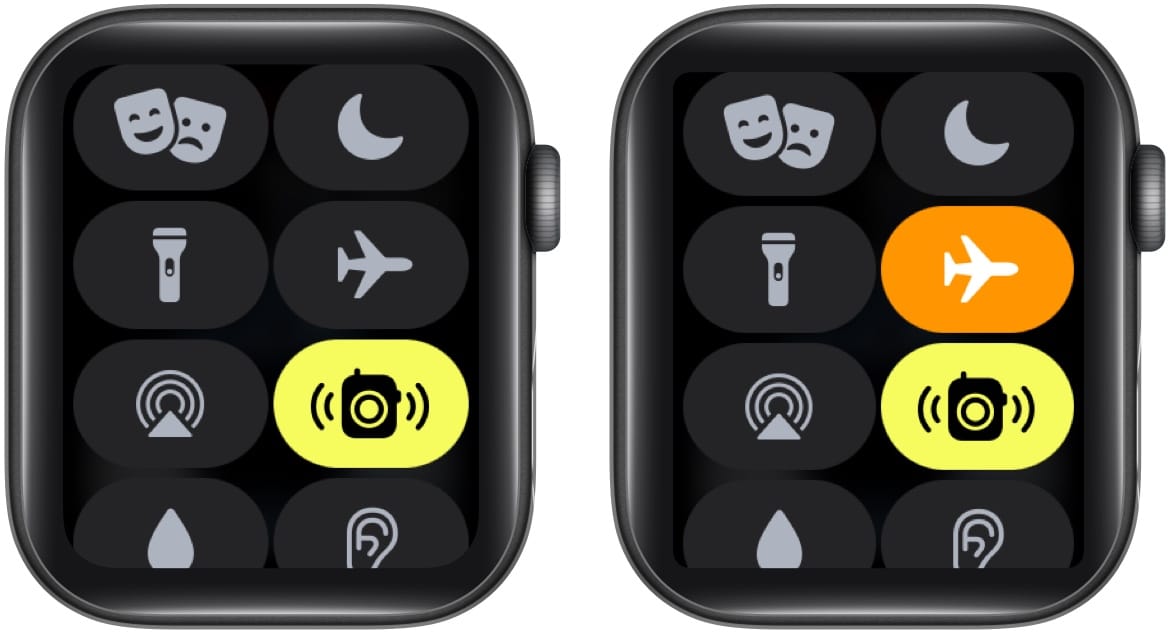
4. Перезагрузите Apple Watch.
Если включение и отключение режима «В самолете» не принесло результатов, вы можете попробовать перезапустить Apple Watch. Перезагрузка устройств часто помогает устранить некоторые ошибки и сбои; мы ожидаем того же здесь. Для непосвященных вот пошаговое руководство, которое поможет перезагрузить Apple Watch.
5. Обновите watchOS
Некоторые обновления программного обеспечения не так совершенны, как другие. На ваши Apple Watch может быть установлена версия watchOS с ошибками. Ну, Apple регулярно предоставляет обновления и исправления ошибок с обновлениями OTA. Поэтому обновление до последней версии программного обеспечения может решить вашу проблему.
Вот руководство, которое поможет вам обновить watchOS прямо с Apple Watch или вашего iPhone.
6. Проверьте наличие обновлений настроек оператора.
Настройки оператора помогают улучшить соединение вашего iPhone с сотовой сетью. Ваш оператор обновляет настройки своего оператора, потому что он улучшил или купил новые функции для своей услуги. И чтобы использовать эти функции в полной мере, вам необходимо обновить последние настройки оператора связи на вашем iPhone.
Вот руководство, которое поможет вам обновить настройки оператора вашего iPhone, которые автоматически отразятся на ваших Apple Watch.
7. Удалить и снова добавить тарифный план сотовой связи
Другой вариант — восстановить сотовую сеть, подключенную к вашим Apple Watch. Возможно, последний раз, когда вы выполняли процесс активации сотовой связи на Apple Watch, вызывал некоторые ошибки. Быстрый ремонт поможет это исправить. Вот как это сделать,
- Откройте приложение Watch на своем iPhone.
- Коснитесь Сотовая связь.
- Теперь нажмите кнопку информации (i) рядом с названием вашего оператора.
- Выберите опцию «Удалить план CarrierName».
- Подтвердите свой выбор, нажав «Удалить план CarrierName».

После того, как вы удалили подключение к сотовой сети с вашего iPhone, вам нужно будет настроить его снова. Как упоминалось ранее, у нас есть руководство, которое поможет вам настроить и использовать сотовую сеть на Apple Watch.
8. Проверьте конкретные приложения
Отсутствие уведомлений от определенных приложений не означает, что сотовая сеть на ваших Apple Watch не работает. Скорее всего, само приложение не работает или имеет какие-то ошибки, которые не позволяют ему работать оптимально. Единственный способ решить проблемы, связанные с конкретными приложениями, — либо обновить их до последних доступных версий, либо переустановить.
Эти шаги довольно просты и могут быть выполнены без особых усилий. Следуйте этому руководству, чтобы вручную обновлять приложения на Apple Watch. Вот еще одно руководство, которое поможет вам удалить проблемное приложение, следуя этому руководству. После этого вы можете зайти в App Store и переустановить приложение.
9. Сбросить настройки сети на iPhone
Сброс обычно является нашим последним средством при устранении неполадок устройств. К счастью, вам не нужно сбрасывать Apple Watch, а только сетевые настройки iPhone, а все остальное произойдет автоматически. Это один из надежных методов, который может помочь решить эту проблему.
Примечание. Наряду с настройками сотовой связи ваше устройство забудет все сохраненные сети Wi-Fi и пароли, настройки VPN и APN при сбросе настроек сети. Так что держите ваши пароли и другие данные под рукой.
Вот как сбросить настройки сети на вашем iPhone,
- Откройте «Настройки» на вашем iPhone.
- Коснитесь Общие.
- Перейдите к опции «Перенос или сброс».
- На следующей странице нажмите «Сброс».
- Выберите параметр «Сбросить настройки сети». Введите свой пароль, и все готово.

10. Обратитесь в службу поддержки Apple
После выполнения всех шагов, упомянутых выше, маловероятно, что вы еще не пришли к решению. Особенно, если проблема была связана с программными ошибками. Однако следующее и самое надежное решение — обратиться в службу поддержки Apple.
Если это аппаратная проблема, на часы с AppleCare распространяется гарантия. А если нет, то вы, по крайней мере, найдете решение этой проблемы, пусть и за определенную плату. Выполните шаги, указанные в этом руководстве, чтобы связаться со службой поддержки Apple.
Я надеюсь, что это руководство помогло решить вашу проблему. Кстати, вы используете Apple Watch с GPS или Apple Watch с сотовой связью? Позвольте мне знать в комментариях ниже.
Читать далее:
- Как увеличить время автономной работы Apple Watch
- Прокрутка Apple Watch вверх не работает? Вот как это исправить
- Как включить режим энергосбережения на Apple Watch
Программы для Windows, мобильные приложения, игры - ВСЁ БЕСПЛАТНО, в нашем закрытом телеграмм канале - Подписывайтесь:)
